Содержание
Вопрос, как заблокировать сайт, чтобы он не открывался в Яндекс Браузере, часто возникает при необходимости защитить детей от нежелательного контента. Или повысить производительность в рабочее время, чтобы соцсети и развлекательные порталы не отвлекали. Сделать это можно несколькими способами. Читайте статью и выбирайте предпочтительный.
Способы блокировки сайтов в Яндекс.Браузере
В зависимости от задачи способы блокировки отдельных сайтов или нежелательного контента отличаются. Это может быть встраиваемый плагин или настройки системы. Давайте разберём все способы подробно.
Block Site
Расширение Block Site позволяет блокировать вредоносные сайты или ресурсы с неприемлемым контентом. Блокировка происходит в пару кликов. Достаточно добавить ссылку в черный список и больше вы не сможете попасть на заблокированный сайт. Вместо этого на странице будет отображаться забавная картинка.
Чтобы установить расширение:
- Пройдите по ссылке на страницу установки расширения в интернет-магазин Chrome.
- Нажмите «Установить» и после «Установить расширение» в окне уведомления.
- На панели появится иконка расширения, активируйте её и примите условия лицензионного соглашения.
- После, чтобы добавить сайт достаточно открыть страницу ресурса, который вы собираетесь заблокировать и активировать расширение в панели.
- И здесь нажмите кнопку «Блокировать этот сайт».
Бесплатная версия доступна 3 дня, чтобы оценить приложение.
Website Blocker
Удобный бесплатный плагин, который позволяет добавить в черный список в Яндекс Браузере как отдельный сайт, так и целые ресурсы, с заданным периодом. Например, в период работы, чтобы социальные сети не отвлекали вас:
- Отправляйтесь в интернет-магазин Гугл Хром и здесь нажмите кнопку «Установить», по аналогии с предыдущей инструкцией, и далее подтвердите установку.
- Перейдите на интересующий сайт и нажмите на иконку плагина.
- В открывшемся окне и в поле URL уже будет введен адрес.
- Выберите время блокировки и нажмите Block this.
Плагин не имеет русской локализации, но в нем несложно разобраться, даже не зная английского языка.
Файл hosts
Текстовый файл, который хранится на системном диске и Windows всегда перед загрузкой проверяет наличие правил, указанных в этом файле. Здесь можно прописать правило для блокировки отдельный веб-ресурсов. Задав им значения локального сервера и при проверке система будет просто перенаправлять запрос на свой же IP. Итог, сайт загружаться не будет.
- Откройте блокнот с правами администратора любым удобным способом. Через поиск, меню «Пуск» или создание новой задачи в Диспетчере задач.
- В окне блокнотов выберите «Файл»/«Открыть».
- Пройдите по пути в открывшемся проводнике —
C:WindowsSystem32driversetc - Режим просмотра папки «Все файлы», выделите левой клавишей мыши файл <keybtn>hosts</keybtn> и отметьте «Открыть».
- В блокнот загрузится текстовый файл. Никакие значения здесь удалять не нужно.
- После последней строчки добавьте команду
127.0.0.1 адрес_сайта.ру(после комбинации символов IP адреса локального сервера вставьте ссылку на блокируемый сайт). - Нажмите «Файл»/«Сохранить» или нажмите комбинацию клавиш <keybtn>Ctrl</keybtn>+<keybtn>S</keybtn>.
Перезагрузите компьютер.
Yandex.DNS
Следующий способ работает глобально и блокирует доступ по всем ресурсам, содержащим взрослый контент. Этим способом нельзя заблокировать отдельные ресурсы.
- Нажмите на клавиатуре комбинацию клавиш <keybtn>Win</keybtn>+<keybtn>R</keybtn> и в открывшемся окне утилиты наберите команду
ncpa.cpl - Далее откроется окно сетевых подключений, выполните на активном подключении правый клик мыши и в контекстном меню выберите «Свойства».
- Выделяем курсором мышки компонент IP версии 4 (TCP/IPv4) и нажимаем «Свойства».
- Во втором блоке переключаем на режим «Использовать следующие адреса DNS адресов».
- В первое поле вводим значение
77.88.8.7, а во второе —77.88.8.3. - Нажимаем «Ок», теперь ни один сайт, содержащий неприемлемый контент, независимо от обозревателя, нельзя будет открыть.
Заключение
Вот такими нехитрыми способами можно обезопасить детей от нежелательного контента, а если вам нужна временная блокировка, это также можно сделать, используя специальный плагин.
Некоторые веб-сайты не могут быть пригодны для детей и подростков, так как они могут иметь содержание категории “для взрослых”, ненормативную лексику, и прочее. При этом, родители не могут постоянно находиться рядом, чтобы контролировать интернет-активность ребенка всё время.
К счастью для пользователей ПК, во многих программах присутствуют функции автоматической блокировки нежелательных веб-сайтов.
Итак, рассмотрим соответствующие настройки браузера Internet Explorer, входящего в состав операционных систем Microsoft Windows. Данный браузер включает в себя способность блокировать нежелательные сайты. Заходя на «Ограничение доступа», родители могут обеспечить своим детям безопасность, даже если родителей нет возле монитора. Что же для этого нужно? Совсем немного:
- Дважды щелкните значок Internet Explorer на рабочем столе, чтобы открыть веб-браузер. Вы также можете выходить в интернет, нажав на логотип Windows, расположенный в нижней левой части экрана. Выберите “Все программы” и нажмите на значок Internet Explorer.
- Щелкните правой кнопкой мыши в верхней части приложения для инициализации выплывающего меню. Нажмите кнопку “Строка меню”, чтобы открыть классический вариант меню Internet Explorer. Выберите “Инструменты” в меню, и нажмите кнопку “Свойства обозревателя” для доступа к необходимым настройкам конфигурации.
- Выберите вкладку “Содержание” из нового, всплывающего окна “Параметры”. Найдите раздел “Ограничение доступа” и нажмите кнопку “Включить”. После контроля учетных записей пользователей появится окно, выберите “Да”, чтобы разрешить изменения в компьютере.
- Прокрутите список категорий в “Оценках”, и выберите необходимые из них. Обратитесь к слайдеру непосредственно под списком категорий. С помощью мыши, щелкните и перетащите курсор, который на слайдере, придерживаясь левой стороны, пока не выберете “нет”.
- Нажмите кнопку “Применить” в нижней части окна «Ограничение доступа», чтобы сохранить изменения. При необходимости перезагрузите приложение Internet Explorer.
Вот и все, теперь вы можете не волноваться за безопасность ваших детей во всемирной паутине.
5 способов заблокировать сайт в Яндекс браузере
Можно ли заблокировать сайт в Яндекс браузере? – Определённо, да. Для этого есть несколько встроенных инструментов в Windows, специальных расширений для веб-обозревателя. Ещё можем использовать сервер DNS с блокировкой нежелательного контента.
Предлагаем начать изучение со способов, которые доступны непосредственно в браузере и не требуют использование других инструментов системы (первые 2 метода). Остальные способы подразумевают применение системных инструментов.
Способ 1: через расширение Simple Blocker
Это самый простой метод блокировать сайты с нежелательным контентом в Яндекс браузере. Его суть заключается в установке и базовой настройке дополнения в браузер. В данном разделе используем расширением Simple Blocker.
Как запретить показ сайта:
- Переходим на страницу плагина по ссылке.
- Жмём на кнопку «Установить».
- Нажимаем на кнопку «Установить расширение».
- Сразу после установки перебрасывает в настройки дополнения, но нам нужно перейти на страницу с сайтом, который следует отключить.
- Копируем ссылку на конкретную страницу или основной домен сайта.
- Для сохранения жмём на кнопку под списком сайтов «Save Blocklist».
Два важных момента:
- Расширение работает на основании регулярных выражений. Что это значит? Если запись из блока «Website Blocklist» совпадает с URL-адресом хотя бы частично, происходит блокировка. При вводе слишком обобщённого фильтра, вроде www. или .ru, плагин начинает блокировать очень много сайтов;
- Любой пользователь компьютера может изменить параметры фильтрации в расширении. Чтобы предотвратить подобные изменения, лучше установить пароль на доступ к разделу с настройками дополнения. Для этого нажимаем на изображение расширения в правом верхнем углу, дважды вводим пароль и кликаем на кнопку «Save New Password». Активируем переключатель в конце страницы, под записью «Step 3».
Пользователь по-прежнему может выключить блокировку вместе с расширением через вкладку «Дополнения». Если нужна надёжная система, чтобы деактивировать неподходящие сайты, лучше не пользоваться расширениями, хотя в большинстве случаев такой процедуры достаточно для ограждения ребёнка от взрослого контента.
Читайте также:
Способ 4: используя файл hosts
Один из простых и эффективных методов блокировки доступа к любым сайтам. Windows всегда перед загрузкой веб-сайта проверяет наличие правил в файле hosts, которые могут менять IP-адреса веб-ресурсов. В нашем случае достаточно поставить перенаправление на локальный IP-адрес – 127.0.0.1 или 0.0.0.0. Теперь перед загрузкой сайта Windows проверяет файл, находит нужную запись и перенаправляет запрос на свой же IP. Результат – веб-ресурс не загружается.
Как редактировать файл hosts:
- Переходим в каталог C:WindowsSystem32driversetc.
- Дважды кликаем по hosts и выбираем программу для открытия – Блокнот.
- В конец файла вводим 127.0.0.1 guidecomp.ru, только подставив подходящий домен веб-сайта.
- Сохраняем файл и закрываем его.
Способ 5: через Яндекс DNS
Есть ещё один необычный способ в Яндекс браузере заблокировать нежелательные сайты – через Яндекс.DNS. Сразу отметим, что метод помогает только заблокировать взрослые веб-сайты с нецензурной лексикой и порнографическим содержимым. С его помощью нельзя запретить доступ к конкретному сайту, если он не подпадает под перечисленные критерии, зато автоматически блокируется доступ ко всему нежелательному для ребёнка контенту.
Как включить:
- Жмём сочетание Win + R, указываем ncpa.cpl и нажимаем на Enter.
- Делаем клик ПКМ по активному подключению и выбираем «Свойства».
- Открываем «IP версии 4».
- Активируем ручное указание DNS и вводим в первую строку 77.88.8.7, а во вторую – 77.88.8.3.
- Жмём «Ок» и закрываем окна.
Как разблокировать сайт в Яндекс браузере
Если случайно заблокировали веб-ресурс или он понадобился через время, мы всегда можем убрать сайт из блокировки.
Рассмотрим способы разблокировки для всех описанных выше способов:
- Отключение или удаление расширений. Метод применим одновременно и к первому, и ко второму способу. Нажимаем на меню браузера и переходим на вкладку «Дополнения». Здесь находим расширение и отключаем его или наводим курсор и жмём на кнопку «Удалить». Ещё можем просто изменить настройки, убрав веб-сайт из списка заблокированных. Выполнение этого действия подобно добавлению сайта в блокировку, поэтому в отдельной инструкции не нуждается.
- Удаление задачи в брандмауэре. Чтобы деактивировать созданное правило, выполняем 1-2 шаги из способа 3. Дальше один раз жмём на правило и справа выбираем «Удалить». Подтверждаем удаление кнопкой «Да».
- Очистка файла hosts. Открываем файл (по аналогии с 4 способом) и удаляем из него записи с названиями сайтов, которые нужно разблокировать.
- Изменение DNS. Чтобы отключить семейный фильтр Яндекс.DNS, нужно изменить DNS-адрес. Для этого выполняем все те же самые действия, что и в способе 5, но указываем DNS – 8.8.8.8 и 8.8.4.4 или устанавливаем «Получить адрес DNS-сервера автоматически».
Перечисленных способов достаточно, чтобы заблокировать и разблокировать сайт в Яндекс браузере, хотя существуют и другие методы. При желании можем воспользоваться приложениями для родительского контроля с аналогичным функционалом, но преимущественно в них нет необходимости.
Помогла ли вам эта статья?Используемые источники:
- https://sergoot.ru/blocking-sites-in-a-yandex-browser
- https://www.orgtech.info/kak-zablokirovat-nenuzhnye-sajty/
- https://guidecomp.ru/kak-zablokirovat-i-razblokirovat-nezhelatelnye-sajty-v-yandex-brauzere.html

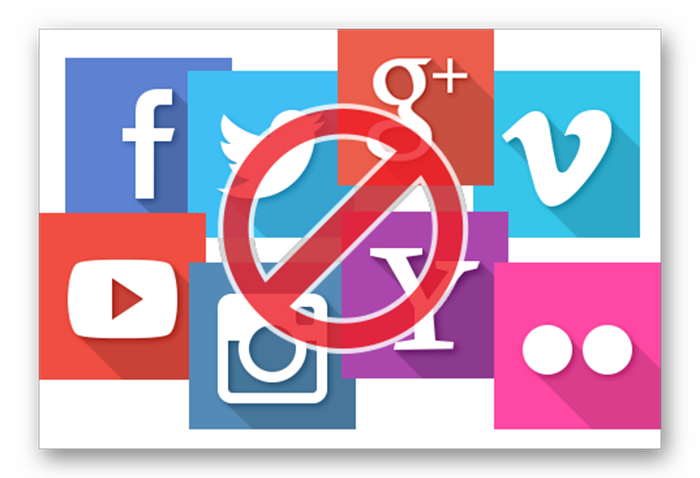
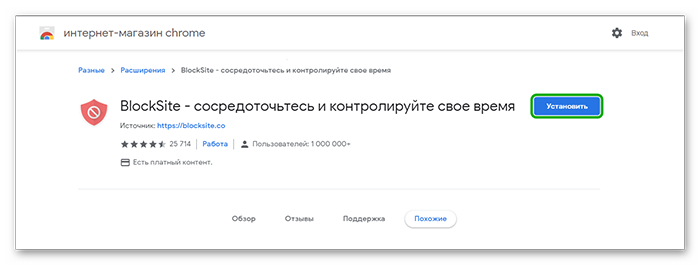
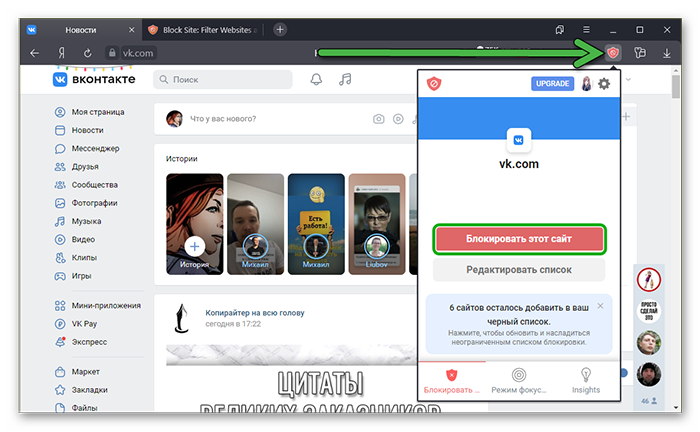
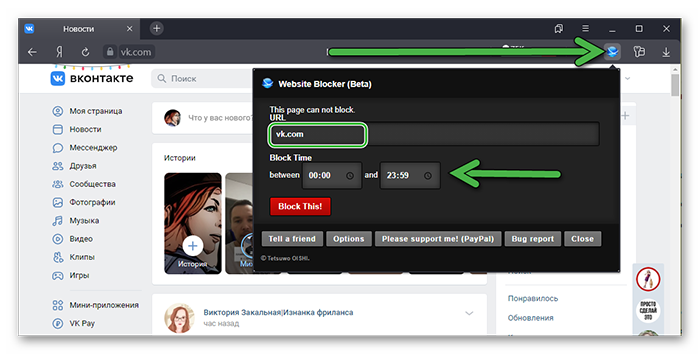
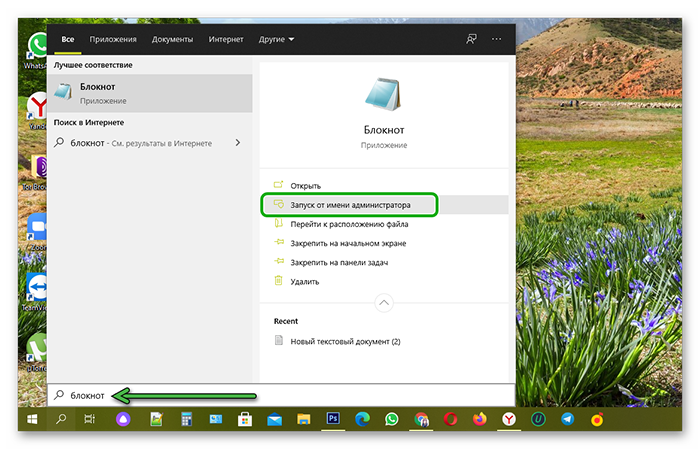

 Параметры быстродействия: где находятся, инструкция по настройке параметров
Параметры быстродействия: где находятся, инструкция по настройке параметров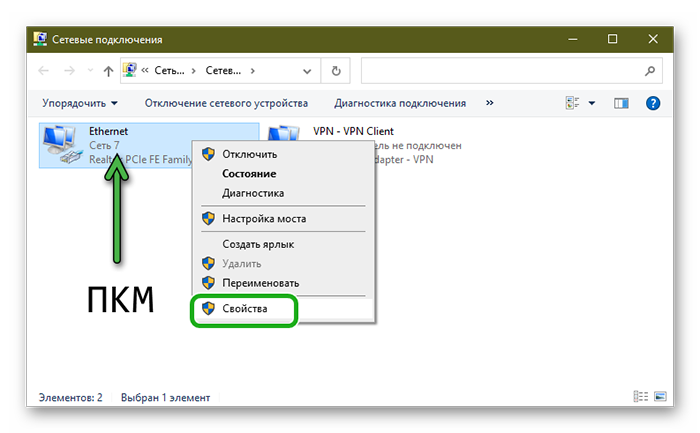
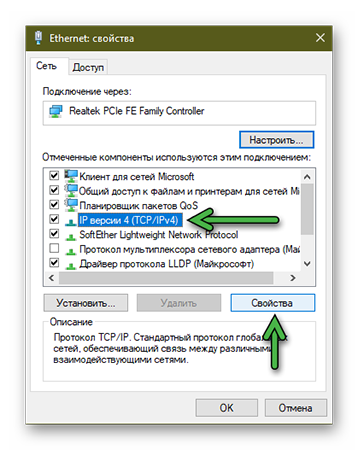
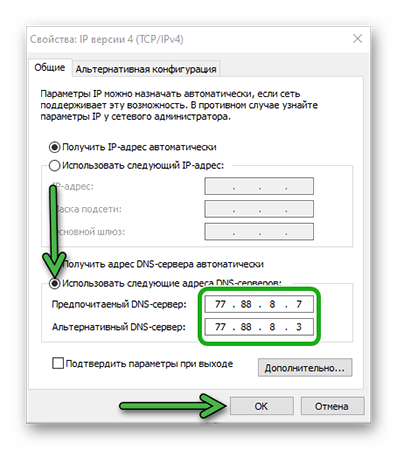
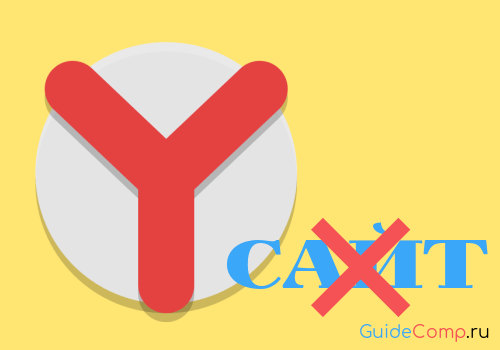
 Яндекс.DNS сервера: полная инструкция по настройке от Хомяка
Яндекс.DNS сервера: полная инструкция по настройке от Хомяка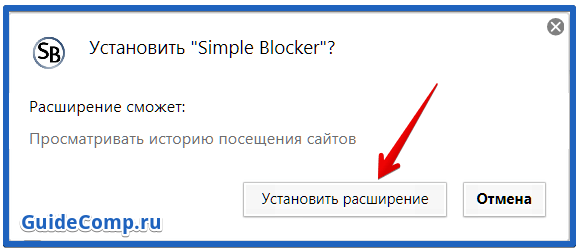
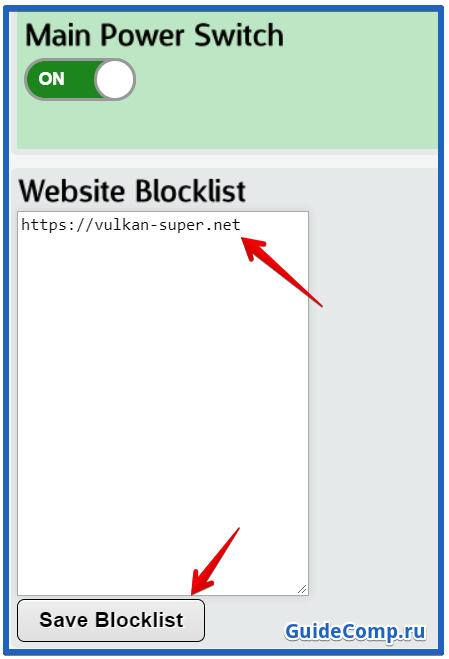
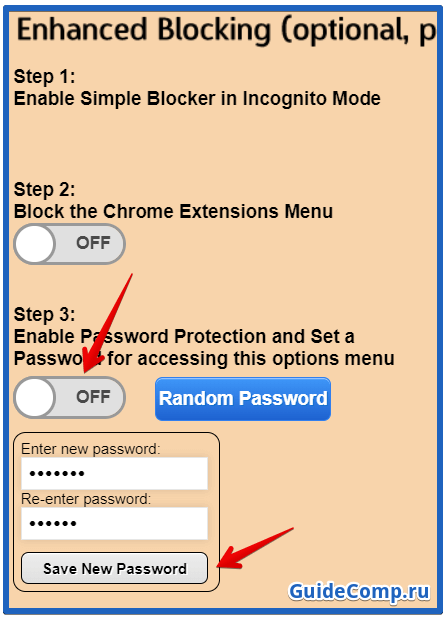
 Как поменять или настроить DNS сервер на Windows 10 — пошаговая инструкция
Как поменять или настроить DNS сервер на Windows 10 — пошаговая инструкция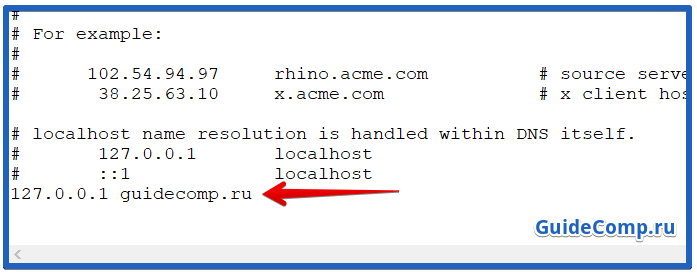
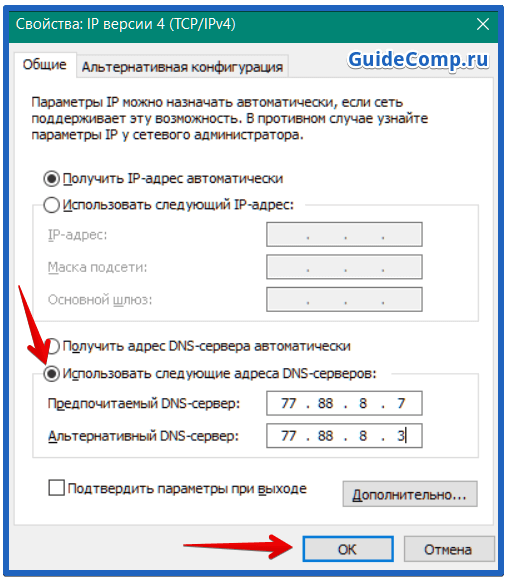
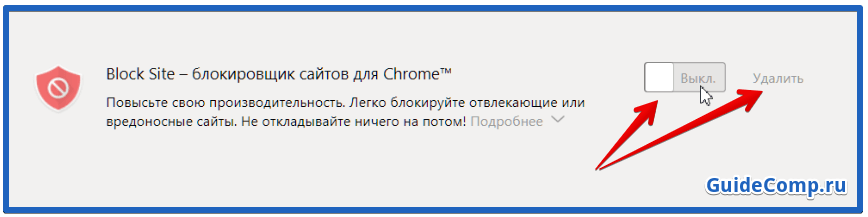

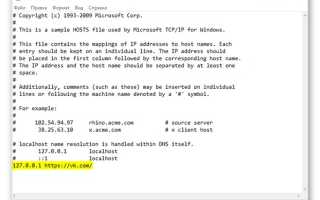
 Как настроить DNS
Как настроить DNS DNS-сервер на Windows 7: запуск, настройка и устранение возможных ошибок
DNS-сервер на Windows 7: запуск, настройка и устранение возможных ошибок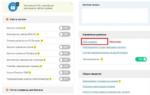 Как оградить детей от вредной информации в сети, интернет фильтр с помощью Яндекс.DNS
Как оградить детей от вредной информации в сети, интернет фильтр с помощью Яндекс.DNS